印刷において黒色を表現する3つの主要な方法
印刷において黒色を表現する3つの主要な方法にスミベタ、リッチブラック、4色ベタがあります。
スミベタ(K100%)、リッチブラック、4色ベタの使い分け
- 細かい文字や細い線など、細かい表現にはスミベタが適しています。
- 広い面にベタ塗りをする場合は、リッチブラックまたは4色ベタを使用してより深い黒色を表現することができます。
- 最も深い黒色を表現したい場合は、4色ベタを使用しますが、印刷にはあまり適していません(不具合も多く、印刷できないところが多い。)
これらの方法を使用する場合は、印刷会社に相談し、適切な設定を確認することをおすすめします。
今回は、スミベタの特徴について説明します。
「リッチブラック」については、コチラの記事を確認してね
「4色ベタ」については、コチラの記事で確認してね
スミベタ(K100%の黒)とは
スミベタとは、K(黒)100%で表現される黒色のことです。印刷において最も基本的な黒色の表現方法であり、以下の利点があります。
- 文字や細い線など、細かい表現に向いている。
- 版ズレの影響を受けにくい。
- インクコストを抑えられる。

スミベタを使用する場面
- 文字
- 罫線
- ロゴ
- シルエット
注意点
- 広い面にベタ塗すると、ピンホールと呼ばれる小さな穴が空いてしまうことがある。
- リッチブラックと比べると、色が沈んで見えてしまうことがある。
1. ピンホール
広い面にスミベタをベタ塗すると、印刷時に ピンホールと呼ばれる小さな穴が空いてしまうことがあります。これは、紙の繊維がインクを吸い込んでしまうために起こります。
ピンホールを防ぐためには、以下の方法があります。
- C、M、Yのいずれかを1%程度加える
- 網点処理を行う
- 特色で黒を指定する
2. 色の濃度
スミベタは、K100%で表現されますが、モニターで見る色と印刷後の色は、多少異なる場合があります。これは、モニターはRGBカラーで表示しているためです。
印刷後の色をモニターの色に近づけるためには、以下の方法があります。
- カラープロファイルを設定する
- 印刷プレビューで確認する
- 印刷業者に相談する
3. 版ズレ
印刷時に、版ズレが発生すると、スミベタの境界線が太くなったり、色がずれたりすることがあります。
版ズレを防ぐためには、以下の方法があります。
- トンボを付ける
- 塗り足しを設定する
- 印刷業者に相談する
オーバープリント
印刷会社の設定によっては、K100%のデータには自動的にオーバープリントになります。
オーバープリントをしない場合、黒い文字の下は、空白があります。 そのため、印刷が少しでもずれてしまうと、白い部分ができます。
オーバープリントを適用すれば、重ねて印刷するので少々ずれてしまってしまっても目立ちません。

オーバープリントとは
オーバープリントとは、色と色を重ねて印刷する処理のことです。
オーバープリントの注意点
写真やイラスト、柄などの上に黒色をのせると、下の模様が透けてしまうことがあります。K100%にCMYいずれかを1%足すことで、このオーバープリントを防ぐことができます。

オーバープリントにしない方法
K100%にCMYいずれかを1%足すことで、このオーバープリントを防ぐことができます。

Illustratorの設定方法
Illustrator(イラストレーター)で正しく設定されていないと、指示通りに書き出せなくなります。希望通りの色で書き出しができる状態か確認しましょう。











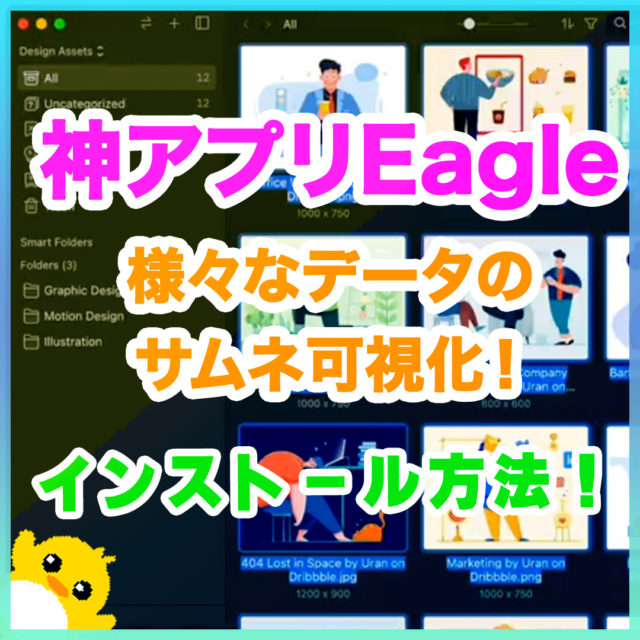














コメント